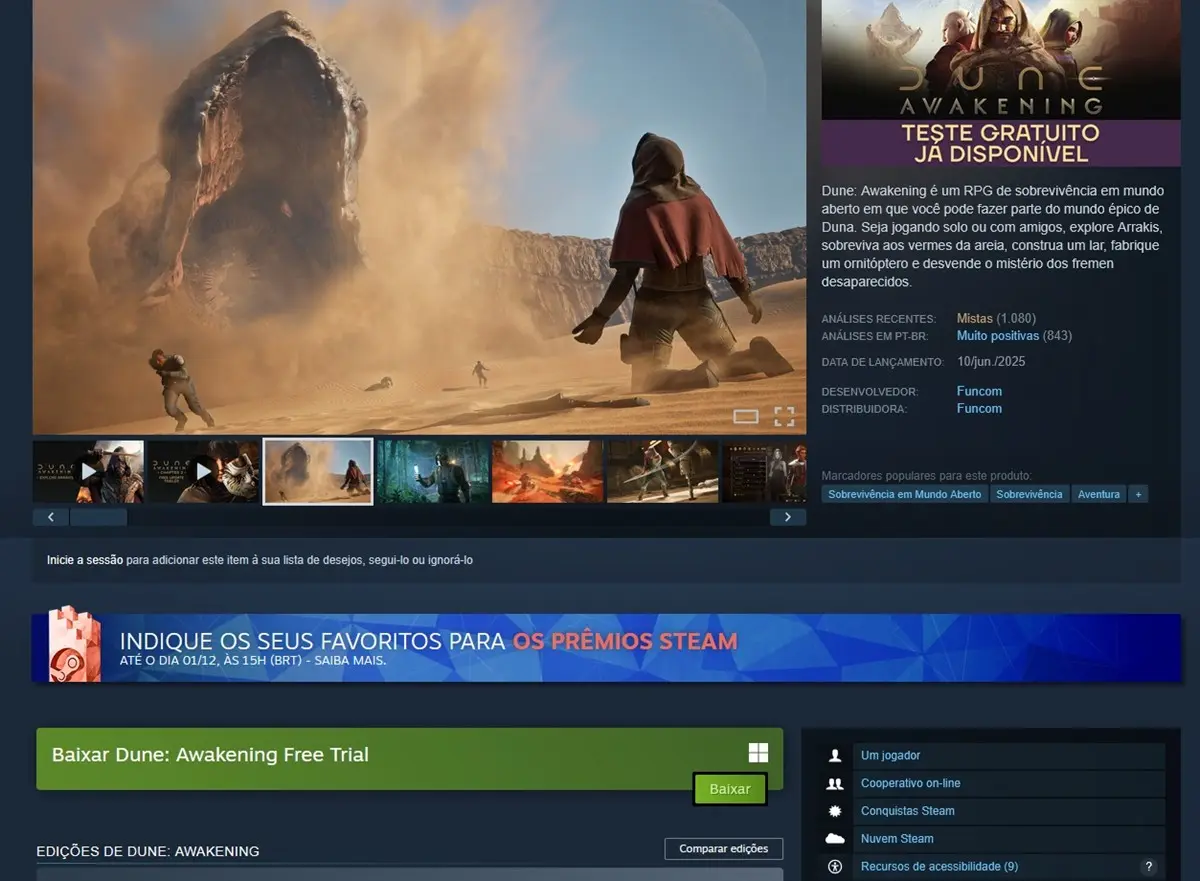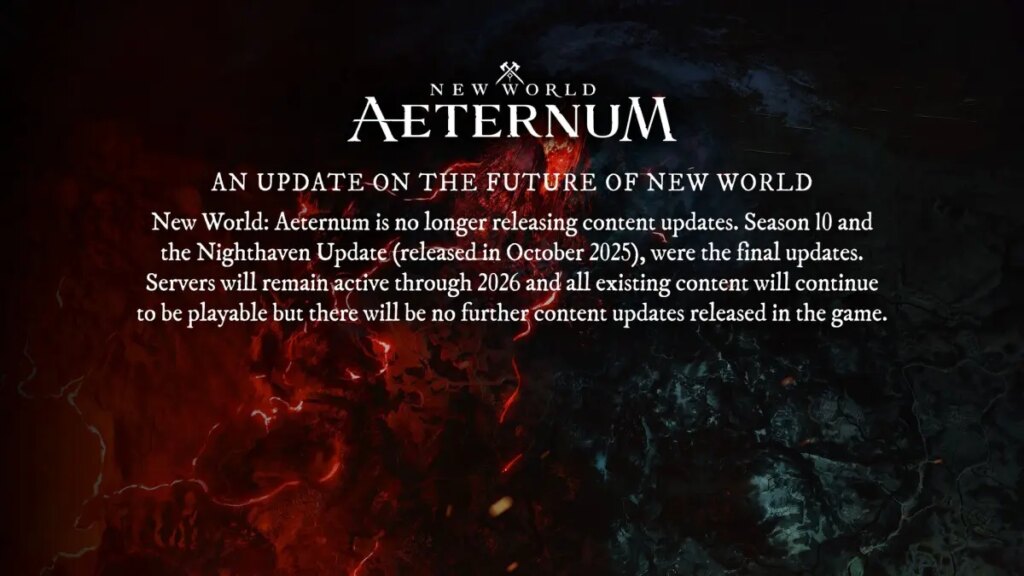O Battlefield 6 Open Beta trouxe uma barreira extra para muitos jogadores de PC: a exigência de ter o Secure Boot ativado na BIOS da placa-mãe para iniciar o game, que utiliza um anticheat a nível de kernel.
Diferente dos consoles, onde a configuração é padrão, no computador essa função pode estar desativada ou indisponível, dependendo das configurações da placa-mãe, do modo de inicialização e do tipo de partição do disco.
O Secure Boot é um recurso presente no Windows 10 e 11 que verifica a integridade do sistema durante o processo de inicialização, impedindo que softwares maliciosos ou programas de trapaça sejam carregados antes do sistema operacional.
Como comentamos, a EA utiliza essa função para reforçar o funcionamento do Javelin, seu anti-cheat em nível de kernel, que atua desde o momento em que a máquina é ligada.

Requerer o Secure Boot habilitado nos dá recursos para agir contra cheats que tentam se infiltrar durante o processo de boot do Windows, além de permitir o uso de funções adicionais como o TPM para combater outras formas de trapaça
EA sobre Battlefield 6
A medida, apesar de gerar debates entre jogadores que se preocupam com acesso a nível profundo do sistema, já teria bloqueado centenas de milhares de tentativas de trapaça durante o beta.
Como verificar se é possível ativar o Secure Boot no seu comptaudor?
Antes de alterar qualquer configuração no BIOS, é importante confirmar se o seu PC está pronto para receber o Secure Boot. Isso evita tentativas frustradas e aponta eventuais ajustes prévios necessários.
Etapa 1: conferir o estado do Secure Boot e o modo de inicialização
No Windows, abra o menu Informações do sistema apertando Windows + R e digitando msinfo32. Dê enter. Procure os campos Estado de Inicialização Segura e Modo da BIOS.
- Se o estado estiver como Desativado, significa que o Secure Boot está desligado.
- Além disso, o modo da BIOS precisa ser UEFI. Caso apareça como “Legacy”, será necessário converter a partição do sistema para GPT antes de prosseguir.
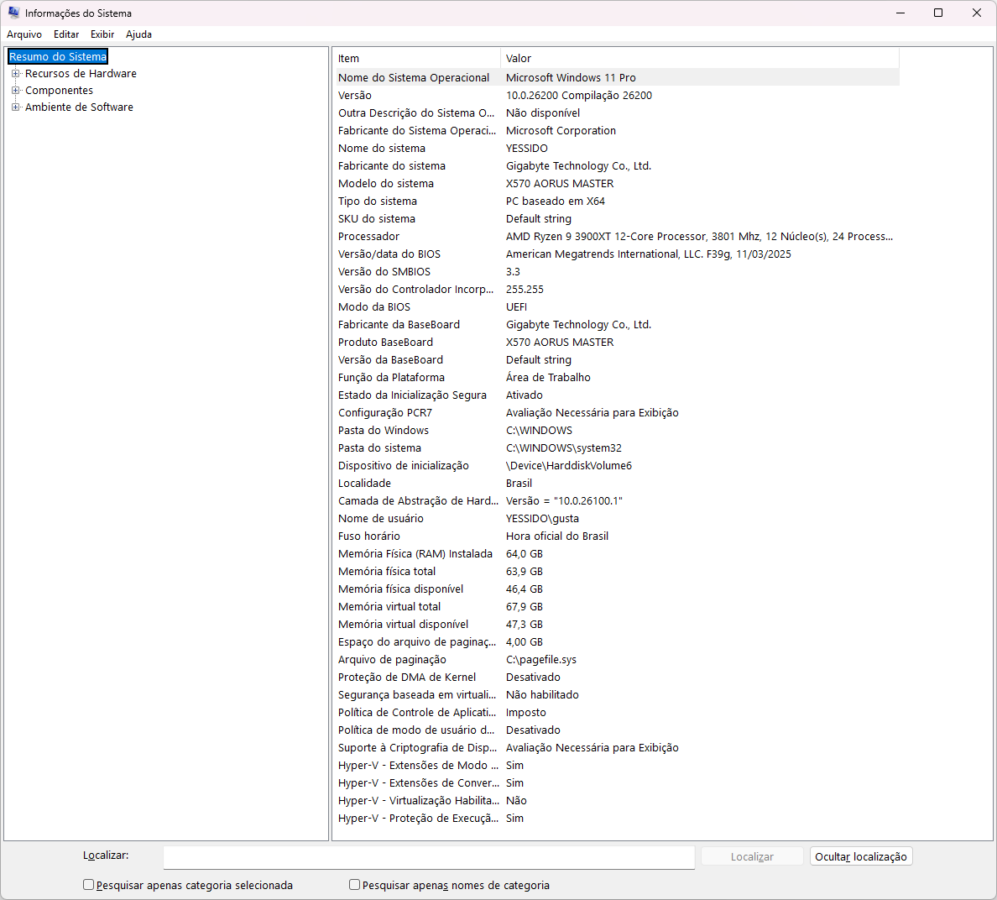
Etapa 2: confirmar se o TPM 2.0 está habilitado
O Trusted Platform Module (TPM) é outro requisito para o anti-cheat. Pressione as teclas Windows + R, digite tpm.msc e pressione Enter.
- O status ideal é “TPM pronto para uso” com a versão 2.0.
- Se aparecer a mensagem “TPM compatível não encontrado”, será necessário verificar se ele está ativado no BIOS ou consulte o manual da sua placa-mãe.
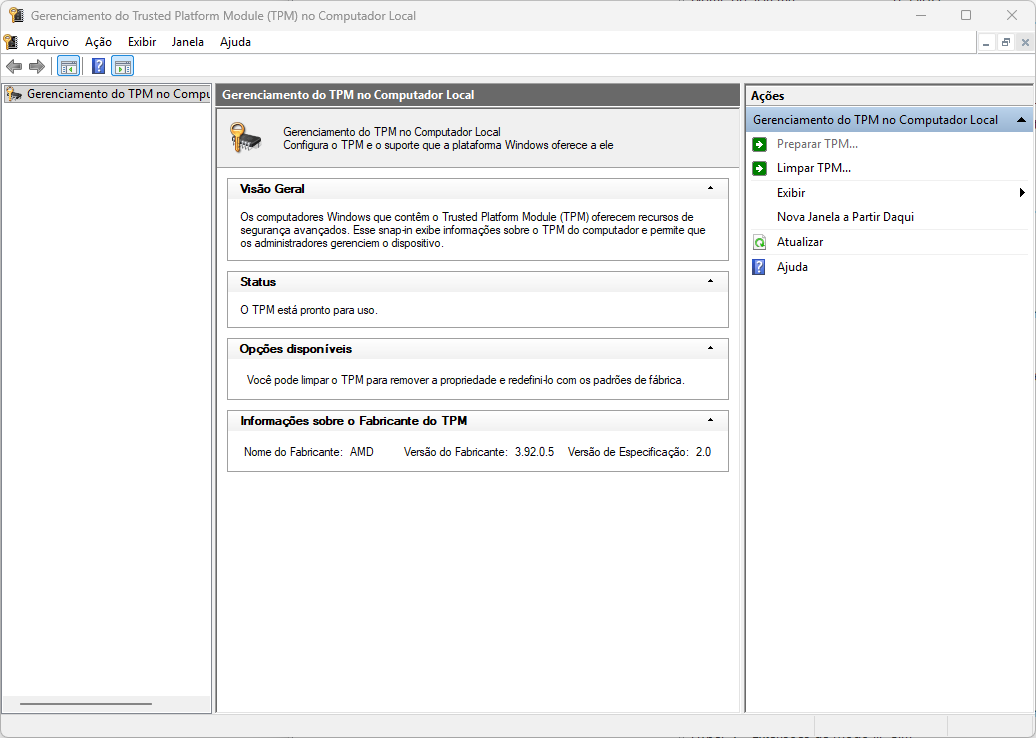
Etapa 3: verificar o tipo de partição do disco
Pressione Windows + X e selecione Gerenciamento de disco. Clique com o botão direito sobre o disco do Windows (geralmente Disco 0) e abra Propriedades. Na aba Volumes, confira o campo Estilo de partição:
- GPT: pronto para ativar o Secure Boot.
- MBR: será necessário converter para GPT.
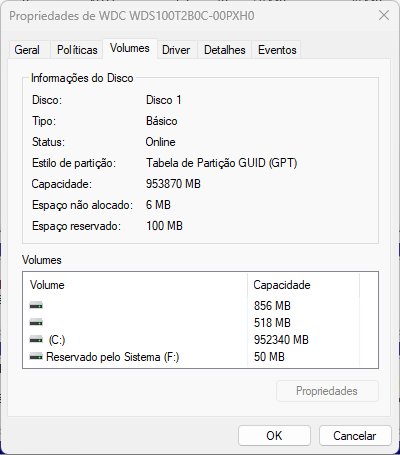
Importante: clique com o botão direito na parte cinza e não nas partições, senão você não vai encontrar a aba Volume!
Como converter o disco de MBR para GPT
Se o seu disco estiver no formato MBR, o Secure Boot não poderá ser habilitado até que ele seja convertido para GPT. Esse processo não apaga seus arquivos, mas é sempre recomendável fazer backup antes de seguir.
1. Pressione Windows + R, digite powershell e pressione Ctrl + Shift + Enter para abrir o PowerShell como administrador. Se não funcionar, pequisa no Menu Iniciar e selecione Abrir como admistrador.
2. No Gerenciamento de disco, anote o número do disco onde o Windows está instalado (geralmente 0).
3. No PowerShell, digite o comando para validar:
mbr2gpt /validate /disk:X /allowFullOSSubstitua o X pelo número correto do disco.
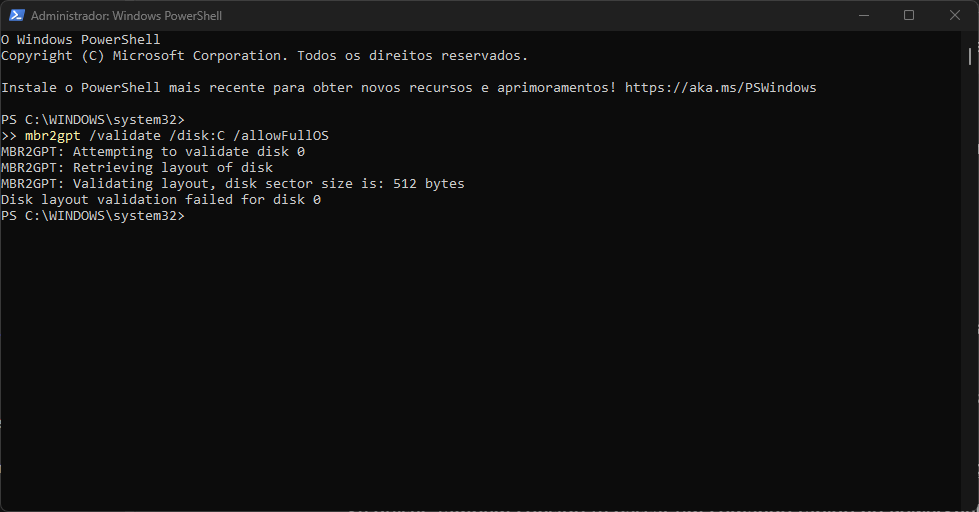
4. Se a validação passar, execute o comando de conversão:
mbr2gpt /convert /disk:X /allowFullOS
5. Volte ao Gerenciamento de disco, na aba Volumes, e confirme que o estilo de partição agora é GPT.
- Com essa etapa concluída, o sistema estará pronto para receber o Secure Boot.
Como ativar o Secure Boot no BIOS
Com todas as verificações feitas e eventuais ajustes concluídos, o próximo passo é ativar o Secure Boot diretamente no BIOS da sua placa-mãe.
- Reinicie o computador e pressione repetidamente a tecla Del ou F12 durante a inicialização para acessar o BIOS. (alguns modelos de placa-mãe podem usar outras teclas)
- No menu, procure pelas opções de Configurações avançadas ou Segurança.
- Localize a função Secure Boot e altere o status para Ativado ou Active.
Em alguns modelos de BIOS, a opção pode estar bloqueada. Nesses casos:
- Procure uma configuração chamada Restore Factory Keys ou algo equivalente.
- Ative essa função, salve e reinicie no BIOS. Isso costuma liberar a edição do Secure Boot.
Depois de habilitar, salve as alterações e reinicie o sistema. Ao abrir novamente as Informações do sistema no Windows, o campo Estado de Inicialização Segura deve aparecer como Ativado.
Com isso, o Battlefield 6 poderá ser executado normalmente no PC, atendendo ao requisito do anti-cheat Javelin. Embora o processo possa parecer longo, é uma configuração que também aumenta a proteção contra ameaças na inicialização do sistema, beneficiando o uso diário além dos jogos.
Possíveis problemas após ativar o Secure Boot
Depois de habilitar o Secure Boot, alguns usuários podem se deparar com situações inesperadas, como tela preta, travamento na inicialização ou ausência de imagem. Esses problemas costumam estar ligados a três fatores principais:
- Uso de DisplayPort: em certos casos, o sinal de vídeo pode não ser exibido corretamente logo após alterações no BIOS. Se isso ocorrer, tente conectar um cabo HDMI temporariamente para acessar a imagem.
- Firmware desatualizado da placa-mãe: versões antigas de BIOS/UEFI podem apresentar falhas ao lidar com Secure Boot e TPM. Atualizar o firmware no site do fabricante antes de iniciar o processo pode evitar dores de cabeça.
- Configurações de inicialização incompatíveis: modos de boot, drivers de vídeo ou ajustes manuais feitos anteriormente podem interferir.
Por isso, é recomendável manter outro dispositivo com acesso à internet à mão, como um celular ou notebook, para poder pesquisar soluções ou consultar o manual da placa-mãe caso algo dê errado.
Em situações mais complexas, será necessário redefinir o BIOS ou até restaurar as configurações padrão para recuperar o funcionamento.
Tudo armado para a batalha
Ativar o Secure Boot pode parecer um procedimento técnico e trabalhoso (e de fato é). Contudo, no caso do Battlefield 6 e de futuros lançamentos como Black Ops 7, é um requisito direto para entrar no jogo no PC.
Seguindo as verificações e ajustes necessários, é possível habilitar o recurso e evitar erros de inicialização.
Manter a BIOS atualizada, conhecer as configurações da sua placa-mãe e estar preparado para resolver imprevistos, como a falta de imagem após as alterações, também faz diferença.
A vantagem é que com tudo configurado corretamente, o sistema ganha mais proteção e o jogo roda sem bloqueio. Agora é rezar para que os servidores com essa tecnologia consigam barrar a quantidade de cheaters, pois já tem gente conseguindo passar por essa tecnologia…